¿Cómo cancelar la suscripción masiva a Gmail y deshacerse de los correos electrónicos no deseados en Gmail rápidamente?
Al igual que Tristan Harris de The social dilemma, en un momento dado también fui adicto al uso de correos electrónicos como mi principal fuente de comunicación (Cortesía: ¡Mi relación a larga distancia fallida!) y me conseguí un montón de spam de correo electrónico y estafa como bono. Sí, esa era la era del salvaje oeste de Internet y yo era ingenuo y tenía 17 años (bueno, sí). Pero mientras me desplazaba a través de mi bandeja de entrada de Gmail, descubrí que algunos de esos antiguos anunciantes de correo electrónico siguen enviándome correos electrónicos no deseados y simplemente seguí ignorándolos. Mientras busca esta pregunta de Cómo cancelar la suscripción masiva a Gmail y deshacerse de los correos electrónicos no deseados en Gmail rápidamente? Encontré algunos buenos métodos para deshacerse de estos correos electrónicos no deseados, ¡echémosles un vistazo!
¿Cómo cancelar la suscripción masiva a Gmail y deshacerse rápidamente de los correos electrónicos no deseados en Gmail?
Script de Cancelación de suscripción de Gmail:
El script de cancelación de suscripción de Gmail es un script de código abierto de Google creado por Amit Agrawal, que puede usar para cancelar la suscripción de boletines de correo electrónico no deseados con un solo clic. Este script buscará el enlace para darse de baja dentro de un correo electrónico de boletín y cancelará automáticamente los correos electrónicos seleccionados en segundo plano. Dado que el script es de código abierto y se ejecuta dentro de su cuenta de Google, no tiene que preocuparse por la privacidad de la venta de sus datos de correo electrónico. Sus datos permanecen donde deberían estar.
Darse de baja de Gmail funciona como un desenrollador perfecto.yo alternativa, que puedes usar sin preocuparte por la privacidad. Si ya no necesita la ejecución en su cuenta de Gmail, puede desinstalarla al instante.
Veamos cómo configurar el script de Cancelación de suscripción de Gmail para cancelar la suscripción masiva de correos electrónicos de Gmail?
1. Haz una copia de la hoja de Cancelación de suscripción de Google en tu Google Drive. Esta hoja mantiene el registro de los correos electrónicos que desea cancelar la suscripción.
2. Ahora, dentro de la hoja de Cancelación de suscripción de Google, haga clic en «Cancelación de suscripción de Gmail» en la barra de menú de la Hoja de Google y luego elija «Configurar».
3. Aquí es donde el script te pedirá permiso para acceder a tu cuenta de Gmail. Simplemente permita que todos los permisos procedan.  4. Una vez que permita que el script se ejecute en su cuenta de Gmail, verá una opción para crear una etiqueta de Gmail a la que enviará todos los correos electrónicos que desee cancelar su suscripción. Elija el nombre que desee y pulse «Guardar configuración».
4. Una vez que permita que el script se ejecute en su cuenta de Gmail, verá una opción para crear una etiqueta de Gmail a la que enviará todos los correos electrónicos que desee cancelar su suscripción. Elija el nombre que desee y pulse «Guardar configuración». 
5. Ahora el paso final será abrir tu Gmail y crear una nueva etiqueta con el nombre que usaste en el Paso 4. En mi caso, era ‘Cancelar suscripción’, así que crearé una nueva etiqueta con el mismo nombre y presionaré guardar.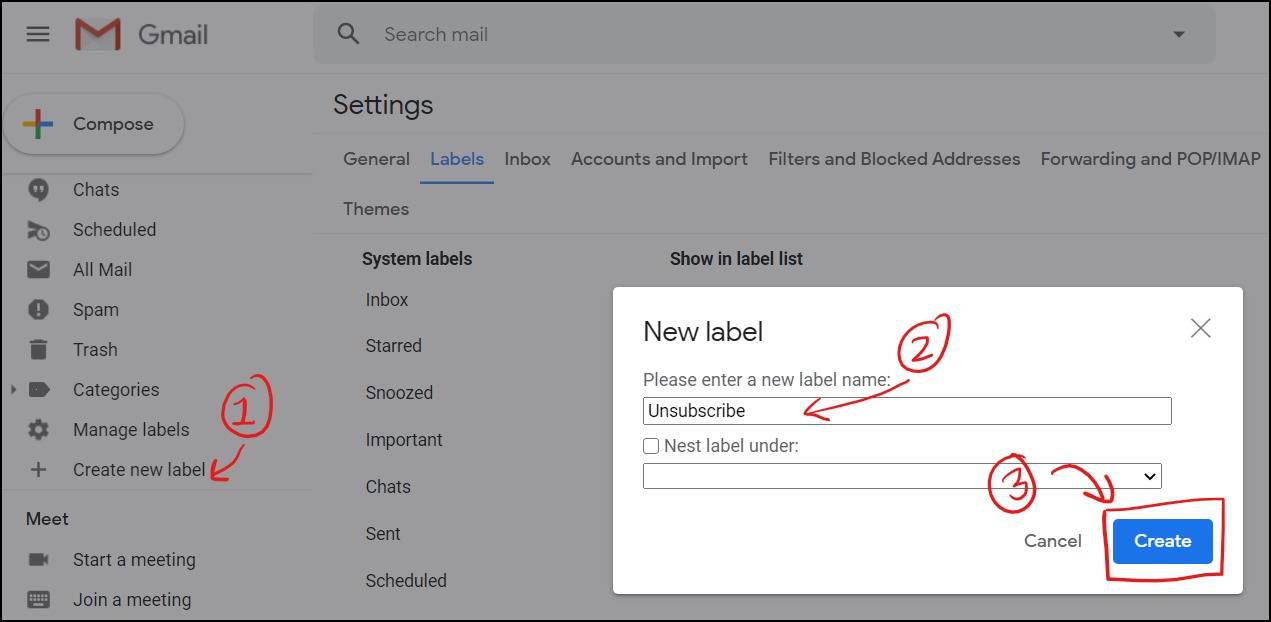
6. Has instalado correctamente el script de Cancelación de suscripción de Gmail en tu cuenta de Gmail. Ahora busque los correos electrónicos que desea cancelar la suscripción y agregue la etiqueta ‘Cancelar suscripción’ a ellos. El script funcionará en segundo plano y cancelará automáticamente todos los correos electrónicos que coloque dentro de la etiqueta «Cancelar suscripción» y registrará todo en la hoja de Google. No es así de simple?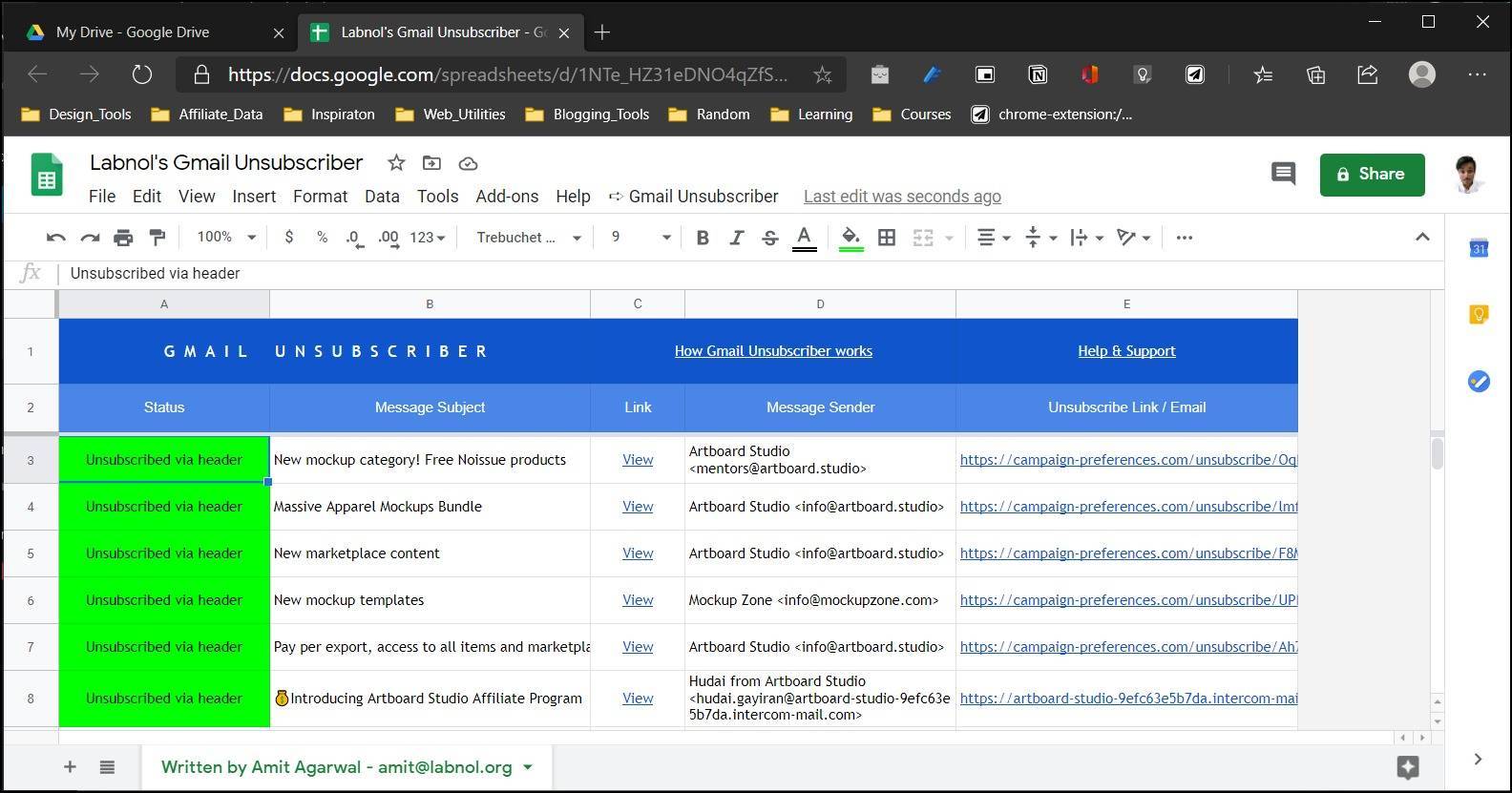
El cancelador de suscripción de Gmail hará un buen trabajo al cancelar la suscripción masiva de correos electrónicos de Gmail, sin embargo, no todos los correos electrónicos vienen con un enlace de cancelación de suscripción, lo que dificulta deshacerse de dichos correos electrónicos y, por esa razón, continuarán llenando su espacio de Gmail. Ahora veremos cómo podemos usar filtros para deshacernos de dichos correos electrónicos en Gmail.
Filtros de Gmail:
Los filtros de correo electrónico son una de las funciones menos valoradas que la mayoría no usa. No usar es una exageración aquí, estoy seguro de que la mayoría de nosotros ni siquiera lo sabemos. Y si usted es alguien que organiza su bandeja de entrada de correo electrónico regularmente, los filtros de correo electrónico serán un cambio de juego para usted. Por lo tanto, debe estar pensando en qué son los filtros de correo electrónico y cómo puede usarlos para deshacerse de los correos electrónicos no deseados que los usan, ¿verdad?
El filtro de correo electrónico es una característica ingeniosa dentro de su bandeja de entrada de correo electrónico que puede usar para organizar sus correos electrónicos en función de ciertos criterios. Es como si estuvieras creando algunas reglas para cada correo electrónico que recibes en tu bandeja de entrada. Del mismo modo, podemos crear filtros para correos electrónicos no deseados y eliminarlos incluso antes de que aparezcan en su bandeja de entrada. Cada correo electrónico que recibes tiene algunos patrones.
Averigüemos cómo configurar filtros para eliminar el correo no deseado en Gmail:
1. Abre Gmail e inicia sesión con tu cuenta de Gmail en tu computadora de escritorio/portátil. Dentro de Gmail, ve a configuración (icono de engranaje en la parte superior derecha) y luego haz clic en ‘Ver todas las configuraciones’ para acceder a la configuración de Gmail.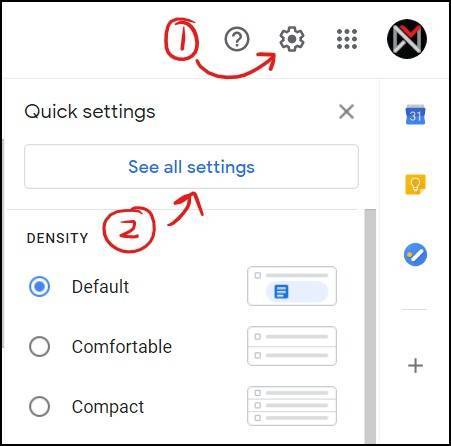
2. Dentro de la configuración de Gmail, abre la pestaña «Filtros y direcciones Bloqueadas».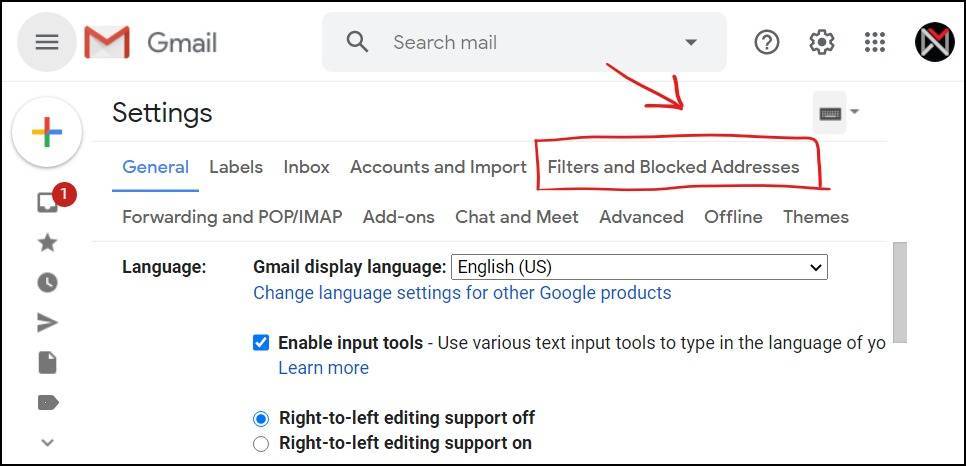
3. Aquí es donde creará filtros para sus correos electrónicos no deseados. Haga clic en ‘Crear un nuevo filtro’. Supongamos que está recibiendo correos electrónicos no deseados regulares de algunas direcciones de correo electrónico a las que simplemente no puede darse de baja. Mantenga una lista de dichos correos electrónicos lista con usted. Los correos electrónicos no deseados tienen patrones que puedes buscar para ser más específicos con tu filtro. Agregue estos correos electrónicos al campo «Desde» y haga clic en «Crear filtro» para elegir entre las opciones que desea automatizar Gmail cuando se active este filtro. 
4. Tu filtro está creado, ahora tienes que elegir lo que Gmail debe hacer si se activa este filtro. Dado que quiero que dichos correos electrónicos no deseados se eliminen automáticamente, seleccionaré la casilla de verificación’ Eliminarlo ‘y haré clic en’ Crear filtro ‘ para completar el proceso.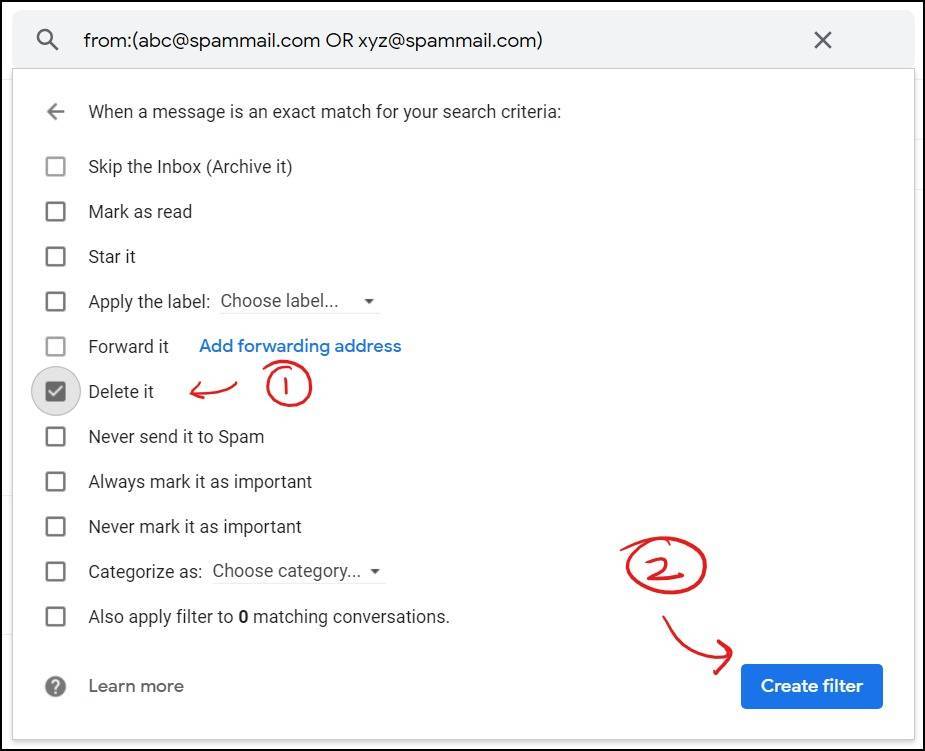
5. Siempre puede buscar su filtro de correos electrónicos dentro de la configuración Filtro y Direcciones bloqueadas; puede activarlos/desactivarlos, eliminarlos o hacer una edición desde allí. No hay tal límite para la cantidad de filtros que puede hacer, lo que lo convierte en una de las características más versátiles dentro de su proveedor de correo electrónico.
A estas alturas tendrás control total sobre el spam de tu dirección de Gmail. Pero en caso de que encuentre todos los métodos anteriores un poco abrumadores, varios servicios de terceros automatizarán todo para usted. Sin embargo, no todos los servicios son gratuitos y, si lo son, están vendiendo sus datos. Un ejemplo de ello es Unroll.me, que fue atrapado vendiendo datos de correo electrónico a Uber. Así que mientras buscaba servicios similares que fueran gratuitos y no comprometieran sus datos, me encontré con esta extensión para navegador que afirma deshacerse de sus correos electrónicos no deseados y boletines informativos, pero con una trampa.
Lee también: Las 15 Mejores Extensiones de Productividad de Chrome para que te concentres y hagas las cosas
La extensión de Chrome para Sudes de HelpNinja
SuDes es una extensión de navegador desarrollada por HelpNinja, que afirma cancelar en masa los correos electrónicos de Gmail con un solo clic. Y la mejor parte, que es 100% privado significa que funcionará en su computadora como una extensión de Chrome y no se enviarán datos a los servidores de HelpNinja.
sin Embargo, hay una trampa. Esta extensión simplemente crea un filtro personalizado dentro de tu bandeja de entrada de Gmail, para filtrar los correos electrónicos que elijas cancelar la suscripción utilizando el botón de extensión y archivarlos tan pronto como los recibas. Así que técnicamente, esta extensión está creando un filtro de correo electrónico para usted. Un enfoque inteligente sin comprometer sus datos de correo electrónico. HelpNinja también está trabajando en una extensión para Safari y Firefox.
Parece prometedor?
Veamos cómo cancelar la suscripción masiva de correos electrónicos de Gmail utilizando la extensión de Chrome del SuDes de HelpNinja?
1. Instale correos electrónicos de Gmail para darse de baja de forma masiva de HelpNinja en su navegador Chrome (o basado en Chromium).
2. Ahora abre tu bandeja de entrada de Gmail, verás un nuevo botón de «Cancelar suscripción», lo que significa que la extensión del navegador está instalada y funciona bien. Tendrá que seleccionar todos los correos electrónicos que son spam y desea deshacerse de ellos y presionar el botón ‘Cancelar suscripción’. Dado que esta es su primera vez con la extensión, tendrá que dar cierto permiso para que la extensión funcione.
3. Una vez que se hayan dado todos los permisos, repita el proceso y habrá terminado. Voilá, todos tus correos electrónicos no deseados ahora se archivan y cualquier correo nuevo de las mismas direcciones de correo electrónico se filtrará automáticamente a tu lista de archivos. Y puede acceder a esos correos electrónicos en cualquier momento que desee.

FAQ: ¿Cómo cancelar la suscripción masiva a Gmail y deshacerse rápidamente de los correos electrónicos no deseados en Gmail?
Estoy recibiendo la advertencia de «Esta aplicación no está verificada» de Google durante la instalación de Unsucscriber de Gmail? ¿Tengo que preocuparme?
Este es un script de código abierto para que no tenga que preocuparse en absoluto. Eso es solo una advertencia de precaución de Google mientras instala el script desde una fuente de terceros. Lea más desde aquí.
¿Puedo eliminar / desinstalar el script después de deshacerme de los correos electrónicos no deseados? En caso afirmativo, ¿cómo?
Sí, puedes y es bastante simple. Simplemente haga clic aquí para acceder a la página de configuración de permisos de Google y seleccione «Darse de baja de Gmail», luego haga clic en «Eliminar acceso» para eliminar el acceso al script.
¿Cómo puedo darme de baja de correos electrónicos sin un enlace de cancelación de suscripción?
El script para darse de baja de Gmail hará la mayor parte de la tarea, pero si algunos boletines de correo electrónico no proporcionan un enlace para darse de baja. Simplemente puede usar un filtro de correo electrónico para deshacerse de un correo electrónico como se explica en #B.
Sigo recibiendo correos electrónicos después de cancelar la suscripción. ¿Qué debo hacer?
Haga una lista de esos correos electrónicos que siguen llegando a su bandeja de entrada y luego filtre con el filtro de correo electrónico y configúrelos para que se eliminen. Nunca te volverán a molestar.
Terminando
Eso es todo. Me encantaría escuchar sus historias de spam de Gmail y sus problemas sobre cómo deshacerse de esos correos electrónicos de spam de su bandeja de entrada.
Dicho esto, te deseo una bandeja de entrada de Gmail limpia y libre de spam. * Emoji de sonrisa *
Leave a Reply